レンダリング設定(参考)
- レンダー設定をクリックします
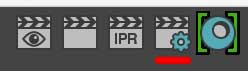
- (A)動画を提出する場合
Windows版の場合は以下のように設定します.イメージフォーマットはAVIに,圧縮をクリックし,圧縮プログラムはMicrosoft Video1に,フレームレンジは1〜200(このサンプルの場合)に(※この設定はOSの設定に応じて変更することがあります)
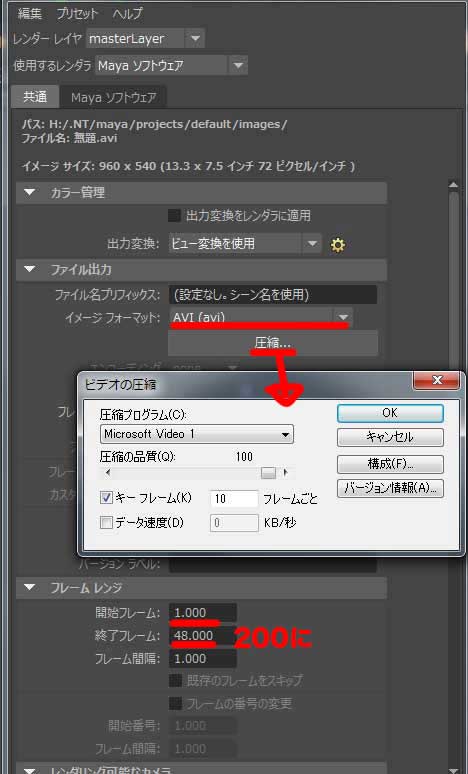
(B)連番画像を提出する場合
図のように設定してください.
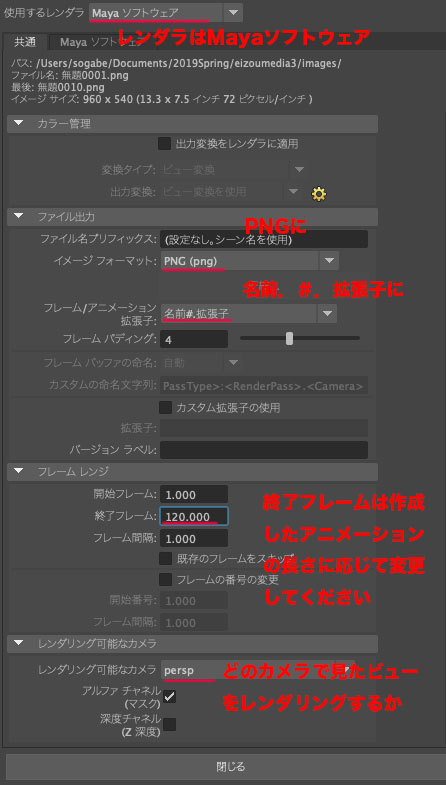
- イメージサイズのプリセットをHD1080に設定する
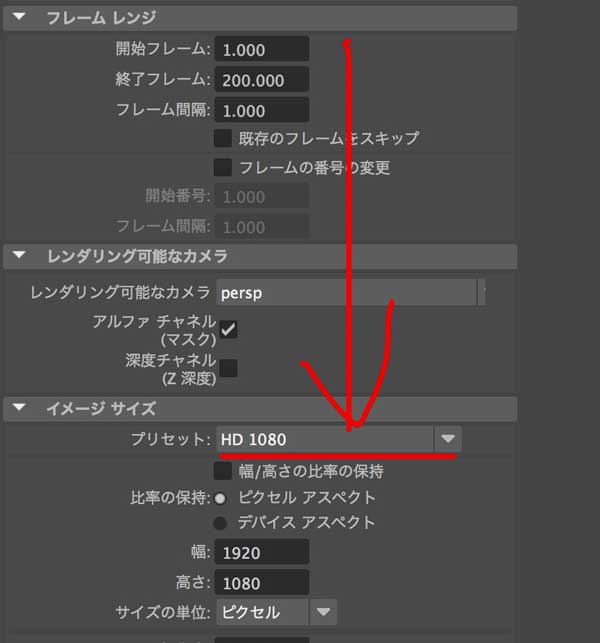
- (※)動画ファイルで書き出すのは一般的ではありません.通常は連番ファイル(連続した番号の静止画ファイル)で書き出す
- 使用するレンダラをMayaソフトウェアに(レンダラーとは描画エンジンのこと.Pixarならレンダーマンを使い,最近の商用レンダラーはV-Rayが増えてきました)Mayaソフトウェアのタブを選択し,精度を制作の精度,エッジのアンチエイリアシング(境界線のギザギザ=ジャギーをぼかす度合い)を最高精度に,レイトレーシングの精度のレイトレーシングにチェックをいれます
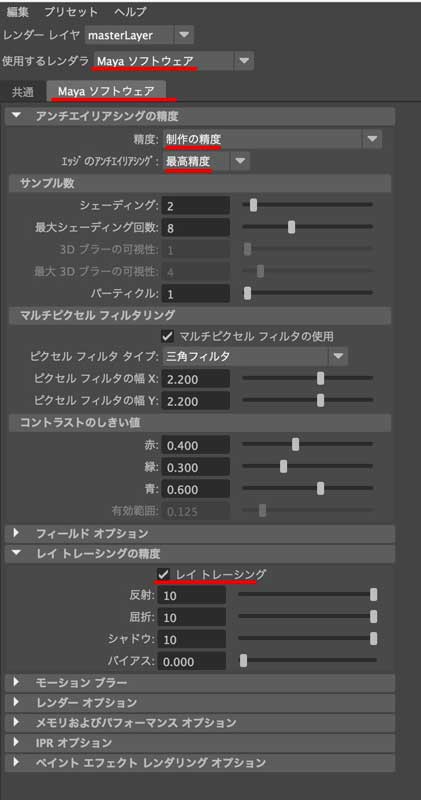
- パースのビューで,ビュー>カメラ設定>解像度ゲート の設定に変更します
- ビューポートに白い枠が現れます.この枠にあわせてアングルを調整してください
- レンダリング開始ボタン(下図赤線)をクリックし,レンダリング結果を確認します
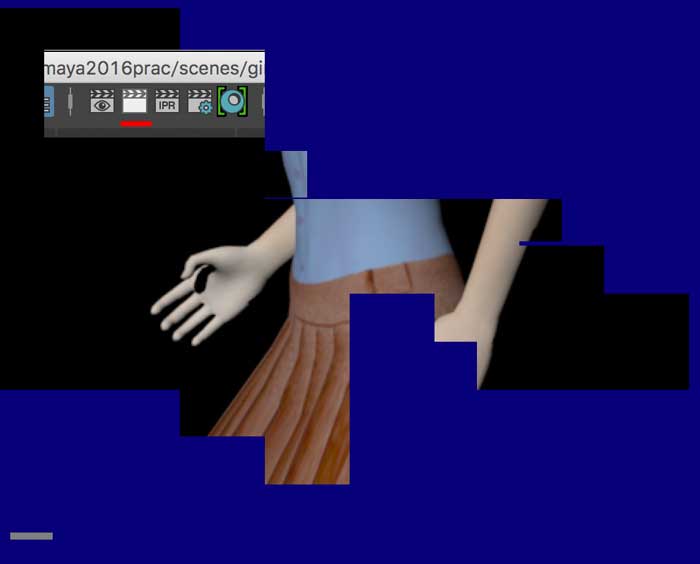
- この場合は,静止画でレンダリングされます
- 照明が暗い場合は,照明を追加してください

- 身体が黒い場合には,テクスチャのリンクを再設定してください.
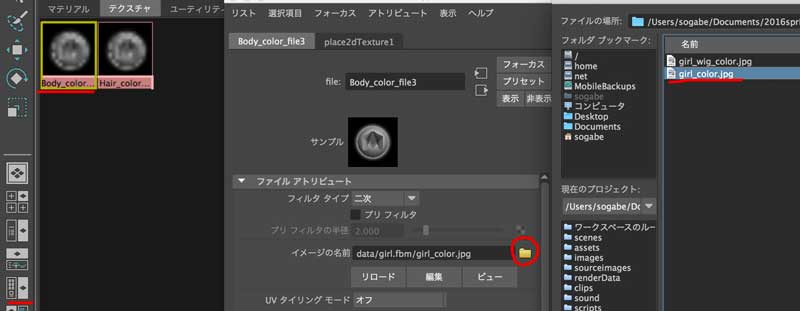
- ライティングなどを調整し,レンダリングの状態をベストなものにします
- メニューセットをレンダリングにし,メニューバー>レンダー>バッチレンダー を選択します
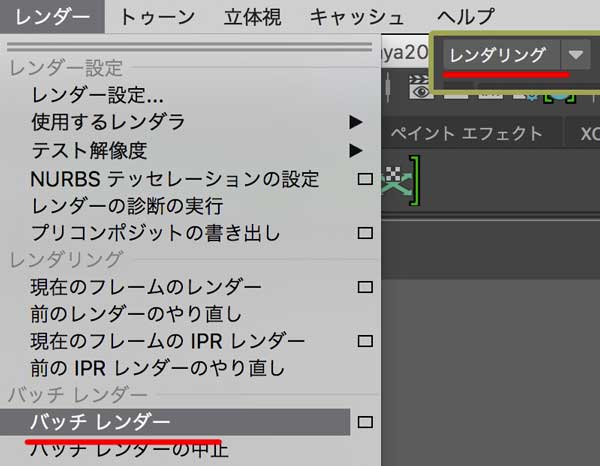
- レンダリングが開始する
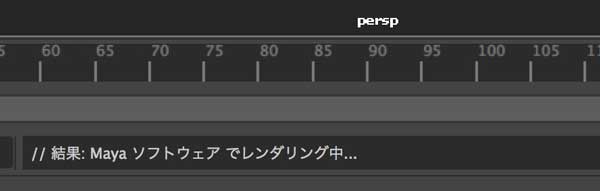
- レンダリングが完了されたら以下のように表示されます.動画の保存場所はこのページ2のレンダー設定の共通のパスの部分にも記述されています

- 動画を確認する
お疲れ様でした
